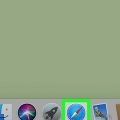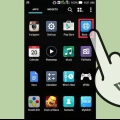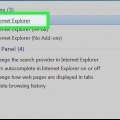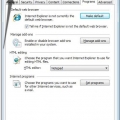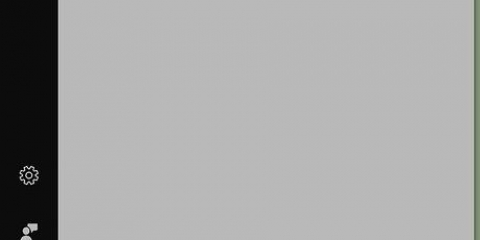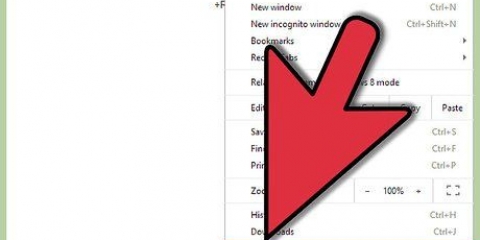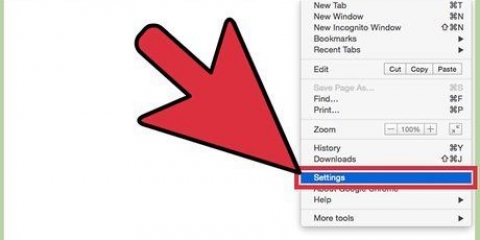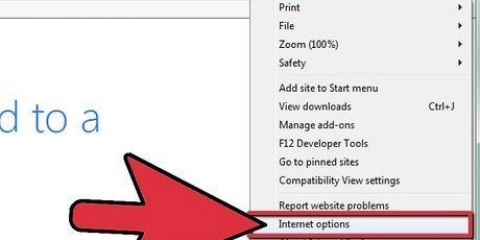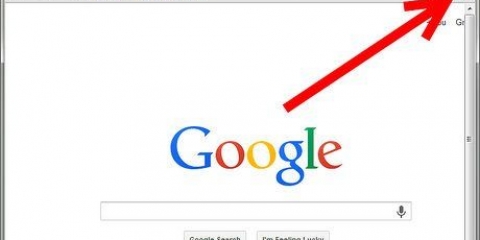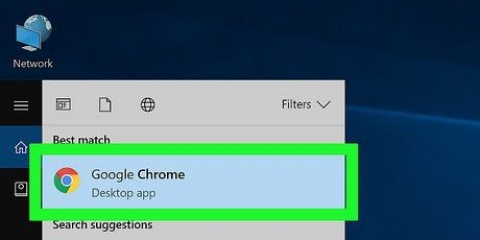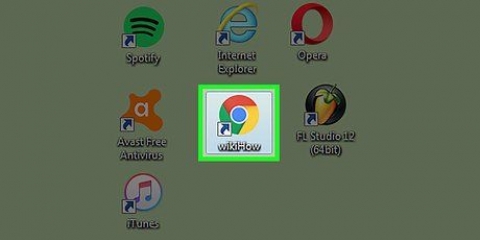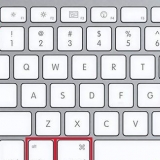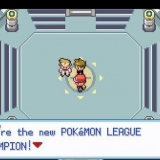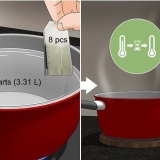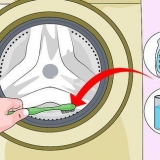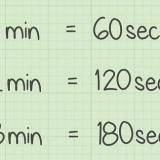Votre navigateur Internet met en cache certaines informations sur les pages Web que vous visitez sur votre ordinateur ou vos appareils mobiles afin que ces pages puissent se charger plus rapidement lors de vos visites futures, et vous n`avez pas à télécharger plusieurs fois les images utilisées par les sites Web sur plusieurs pages. Parfois, vous ne pouvez pas voir les nouvelles informations à cause du cache, ou des conflits surviennent entre les informations enregistrées et les informations en direct. Vous pouvez résoudre de nombreux problèmes de navigateur d`un seul coup en vidant le cache. Cet article fournit des instructions avec des captures d`écran sur la façon de mettre en cache en direct dans tous les principaux navigateurs. Si vous n`êtes pas sûr de la version du navigateur que vous utilisez, vous pouvez quel navigateur.organisation savoir comment c`est.
Pas
Méthode 1 sur 18 : Chrome v10+
1.
Ouvrez les paramètres dans Chrome. Cliquez sur l`icône de menu dans le coin supérieur droit du navigateur. Cliquez sur Paramètres en bas du menu.
- Un moyen plus rapide est de sur un PC sur Contrôler+Maj+effacer en appuyant sur, ouMaj+Commande+effacer si vous utilisez un Mac.
2. Cliquez sur `Avancé` dans les paramètres. C`est tout en bas de la page des paramètres.
3. Faites défiler jusqu`à la section « Confidentialité et sécurité » et cliquez sur « Effacer les données de navigation ».
4. Choisissez « Images et fichiers en cache ». Décochez toutes les autres options afin de ne pas supprimer l`historique du navigateur, les cookies et tout ce que vous souhaitez conserver. Réglez « Supprimer les éléments suivants de » à « le début des temps ».
5. Appuyez sur « Effacer les données de navigation ». C`est tout!
Méthode2 à partir de 18 :firefox 33
1. Cliquez sur le bouton de menu (le `bouton hamburger` -avec les trois lignes horizontales) et choisissez `Options`.
Si "Options" n`est pas dans le menu, cliquez sur "Personnaliser" et faites glisser "Options" de la liste des "Outils supplémentaires" vers le menu.Remarque : si vous utilisez la barre de menu, choisissez « Outils » puis « Options ».2. Firefox pour Mac : Sur un Mac, choisissez "Préférences" dans le menu Firefox et procédez comme expliqué ci-dessous. Dans le menu `Options` qui s`ouvre maintenant, cliquez sur l`onglet `Confidentialité`. Dans la section `Historique`, cliquez sur le lien sous `Historique récent`.
Si vous ne voyez pas ce lien, remplacez l`option Firefox par "Mémoriser l`historique". Vous pouvez revenir à la façon dont vous le souhaitez lorsque vous avez terminé. Dans l`écran « Nettoyer l`historique récent », définissez la période que vous souhaitez effacer sur « Tous ».
3. Si vous souhaitez également nettoyer d`autres types de données enregistrées, vous pouvez cocher les cases correspondantes. Ceux-ci seront ensuite nettoyés avec le cache à l`étape suivante.
Ne peux-tu rien cocher? Cliquez sur le bouton à côté de "Détails". Cliquez ensuite sur le bouton `Nettoyer`. Lorsque l`écran « Effacer l`historique récent » apparaît, tous les fichiers stockés sur Internet par vos activités de navigation ont été supprimés.Si votre cache Internet est volumineux, Firefox peut prendre un certain temps pour supprimer les fichiers. Soyez patient – finalement le travail sera fait.Les anciennes versions de Firefox, en particulier Firefox 4 à Firefox 33, ont des processus plus ou moins similaires pour vider le cache, mais veuillez essayer de garder Firefox à jour avec la version la plus récente.Méthode3 à partir de 18 :Safari pour Mac OS X
1. Une fois votre navigateur ouvert, cliquez sur le menu `Safari` et choisissez `Vider le cache...`.
2. Cliquez sur `Vide`.
Méthode 4 sur 18 : Internet Explorer 9, 10 et 11
1. Une fois votre navigateur ouvert, cliquez sur l`icône d`engrenage en haut à droite pour ouvrir le menu `Paramètres`. Choisissez ensuite « Sécurité » et « Effacer l`historique du navigateur... »
Vous pouvez aussi simplement cliquer Ctrl+Maj+effacer Appuyez sur pour ouvrir l`écran « Effacer l`historique de navigation ».2. Choisissez "Fichiers Internet temporaires". Vous devez également décocher toutes les autres cases à cocher, en particulier « Enregistrer les données du site Web préféré ». Cette option supprime également les objets des sites Web dans votre dossier « Favoris », ce qui est nécessaire pour nettoyer complètement le cache.
3. Cliquez sur le bouton `Supprimer` en bas de l`écran pour effectuer les actions. Donc nettoyer votre cache en supprimant les fichiers temporaires.
4. Votre ordinateur fonctionnera pendant un certain temps, puis le travail sera terminé. Vous avez vidé le cache d`Internet Explorer 9 avec succès!
Méthode5 à partir de 18 :Microsoft Edge
1. Cliquez sur le bouton « Menu périphérique » (...) et choisissez `Paramètres`. Cela ouvrira le panneau latéral "Paramètres".
2. Cliquez sur le bouton `Choisissez ce que vous voulez nettoyer`. Vous trouverez ce bouton sous la rubrique « Effacer les données du navigateur ».
3. Assurez-vous que « Données et fichiers mis en cache » est coché. Habituellement, c`est déjà activé par défaut.
4. Consultez la liste des sujets à nettoyer. Tout ce qui est coché sera supprimé, alors vérifiez attentivement la liste et activez ou désactivez les sujets.
5. Cliquez sur `Nettoyer` pour supprimer les sujets cochés. Tant que « Données et fichiers en cache » est coché, le cache de votre navigateur Edge sera supprimé.
Méthode6 à partir de 18 :Safari pour Windows
1. Une fois votre navigateur ouvert, choisissez l`icône d`engrenage en haut à droite.
2. Choisissez "Réinitialiser Safari". Cela ouvrira un écran.
3. Choisissez « Supprimer toutes les données du site Web » tout en bas de la page. Cochez ou décochez les autres catégories que vous souhaitez réinitialiser.
4. Cliquez sur `Réinitialiser`.
Méthode7 à partir de 18 :Internet Explorer 8
1. Une fois votre navigateur ouvert, cliquez sur le menu `Outils`. Vous pouvez aussi simplement cliquer Ctrl+Maj+effacer appuyez sur pour ouvrir l`écran « Effacer l`historique du navigateur » (et ignorez l`étape 2)
2. Cliquez sur `Effacer l`historique du navigateur...`
3. Choisissez "Fichiers Internet temporaires".
4. Cliquez sur le bouton `Supprimer` en bas de la page pour supprimer vos fichiers temporaires (d.w.z. pour vider votre cache).
5. Configurez votre cache pour qu`il soit vidé chaque fois que vous fermez Internet Explorer. Si vous souhaitez que le navigateur vide automatiquement son cache lorsque vous quittez, fermez l`écran "Effacer l`historique de navigation...", sélectionnez "Options Internet" dans le menu "Outils", et cochez "Effacer l`historique de navigation en quittant".
Remarque : IE8 peut conserver certains cookies même si vous avez vidé le cache, si vous ne décochez pas la case « Enregistrer les données du site Web favori »! Si vous voulez vraiment vider le cache, décochez cette case.
Méthode8 à partir de 18 :Internet Explorer 7
1. Ouvrez IE 7 et cliquez sur le menu `Outils`. Cliquez sur le lien "Effacer l`historique de navigation" en haut.
2. Sous "Fichiers Internet temporaires", cliquez sur "Supprimer les fichiers..."
3. Cliquez sur « Oui » lorsqu`il vous est demandé si vous êtes sûr de vouloir supprimer tous les fichiers temporaires.
4. Vous pouvez également vider le cache uniquement pour la page que vous visitez actuellement. Sur votre clavier, appuyez sur Ctrl et maintenez; puis cliqueF5 ou cliquez sur le bouton « Actualiser » (le bouton carré de la barre d`outils avec les flèches opposées.
Méthode9 à partir de 18 :firefox 30+
1. Accédez au bouton le plus à droite de la barre d`outils :
2. Cliquez sur le bouton `Options` (celui avec l`engrenage). La boîte de dialogue des options apparaît.
3. Sélectionnez le bouton `Avancé` puis l`onglet `Réseau`.
4. Appuyez ensuite sur le bouton « Nettoyer maintenant » dans la section « Contenu Web mis en cache ». Puis redémarrez ou fermez et ouvrez Firefox.
5. Une autre façon de vider le cache est d`appuyer surCtrl+Maj+effacer pour ouvrir l`écran Historique récent.
Sur un Mac, vous pouvez appuyer sur Maj+Commande+effacer.
6. Assurez-vous que "Détails" est développé, puis choisissez "Cache" dans la liste. Décochez toutes les autres coches.
sept. Dans le menu déroulant `Période de nettoyage`, choisissez `Tous`.
8. Choisissez `Nettoyer maintenant`. Votre ordinateur fonctionnera pendant un certain temps, puis le travail sera terminé.
9. Redémarrez ou fermez et ouvrez Firefox. Vous avez réussi à vider le cache dans Firefox!
Méthode10 à partir de 18 :firefox 4
1. Allez dans « Effacer l`historique récent » :
Sur un PC, cliquez sur le menu "Firefox" dans le coin supérieur gauche. Maintenant, choisissez la flèche à droite à côté de « Historique » >` et cliquez sur `Effacer l`historique récent`- Ou appuyez sur Ctrl+Maj+effacer pour ouvrir l`écran Historique récent
Sur un Mac, dans le menu "Outils", choisissez "Effacer l`historique récent..."Vous pouvez également cliquer Maj+Commande+effacer appuyer.
2. Assurez-vous que "Détails" est développé, puis choisissez "Cache" dans la liste. Décochez toutes les autres coches.
3. Dans le menu déroulant `Période à nettoyer`, sélectionnez `Tout`.
4. Choisissez "Nettoyer". Votre ordinateur fonctionnera pendant un certain temps et le travail est terminé. Vous avez réussi à vider le cache dans Firefox!
Méthode 11 sur 18 : Opéra
1. Une fois votre navigateur ouvert, choisissez le menu `Paramètres` et cliquez sur `Supprimer les données privées`.
2. Assurez-vous que « Supprimer tout le cache » est coché. Assurez-vous que tout ce qui doit rester est « décoché ».
Si vous ne souhaitez pas supprimer les cookies, les mots de passe enregistrés et autres, vous devez décocher les cases appropriées.
3. Appuyez sur « Supprimer ».
Méthode 12 sur 18 : Mozilla SeaMonkey
1. Une fois votre navigateur ouvert, cliquez sur le menu `Edition` et choisissez `Préférences`.
2. Dans la liste de gauche, ouvrez le nœud `Avancé` et choisissez `Cache`.
3. Cliquez sur le bouton `Nettoyer le cache`.
Méthode 13 sur 18 : Konqueror
1. Une fois votre navigateur ouvert, cliquez sur le menu `Paramètres` et choisissez `Configurer Konqueror`.
2. Faites défiler la liste des images et choisissez `Cache`.
3. Cliquez sur `Nettoyer le cache sur`.
Méthode 14 sur 18 : BlackBerry 6.0
1. Depuis le navigateur BlackBerry, appuyez sur le bouton « BlackBerry ».
2. Choisissez `Options`.
3. Activer "Cache".
4. Appuyez sur « Nettoyer maintenant ».
Méthode15 à partir de 18 :Chrome v1 - v9
1. Une fois votre navigateur ouvert, choisissez le menu `Outils`. C`est la clé dans le coin en haut à droite. Choisissez « Options » (Mac : « Préférences »).
2. Dans l`onglet « Sous le capot », cliquez sur le bouton « Nettoyer les données du navigateur sur... »
3. Cochez la case `Vider le cache`.
4. Vous pouvez également définir la période pour laquelle vous souhaitez supprimer les informations dans le cache en utilisant le menu déroulant « Nettoyer les données de cette période ».
5. Cliquez sur le bouton « Effacer les données du navigateur ».
Méthode 16 sur 18 : Safari sur OS X Yosemite
1. Ouvrez Safari.
2. Dans le menu en haut, choisissez `Safari".
3. `Activer `Nettoyer tout l`historique et les données du site Web`.
Deux méthodes : Deux méthodes sont mentionnées dans cet article. Le premier ne fonctionne plus.
Méthode17 à partir de 18 :Safari pour iOS, iPhone et iPad
1. Cliquez sur `Paramètres` sur la page d`accueil.
2. Faites défiler vers le bas jusqu`à ce que vous voyiez "Safari". Cliquez dessus pour ouvrir la page `Options`.
3. Cliquez sur « Nettoyer les cookies et les données ». Un écran contextuel apparaîtra. Cliquez à nouveau sur « Nettoyer les cookies et les données » pour confirmer votre choix.
Méthode18 à partir de 18 :Android
1. Ouvrir le navigateur.
2. Appuyez sur le bouton « Menu ».
3. Cliquez sur le bouton `Plus d`options`.
4. cliquer sur "Réglages`.
5. Appuyez sur « Nettoyer le cache ». Vous verrez maintenant un menu de vérification. Appuyez à nouveau sur « OK » ou « Vider le cache » (selon votre téléphone) pour terminer le processus.
Mises en garde
- La suppression du cache de votre navigateur n`est pas la même chose que la suppression des cookies. Regarder dans Supprimer les cookies d`un navigateur pour obtenir de l`aide sur la suppression des cookies.
Des astuces
- Tu peux Firefox portable depuis une clé USB, qui enregistre les données (cache, cookies, etc.).) sont stockés sur la clé amovible et non sur le disque dur de votre ordinateur.
- Si vous le souhaitez, vous pouvez désactiver complètement le cache dans l`écran d`options de votre navigateur, en choisissant « ne pas conserver l`historique » ou en naviguant incognito. Le cache est utilisé pour accélérer l`accès aux sites Web en laissant les données de la mémoire locale plutôt que de les télécharger, bien qu`avec une connexion Internet rapide, vous ne remarquerez probablement aucune différence.
">">">
Articles sur le sujet "Videz le cache de votre navigateur"